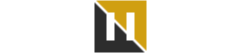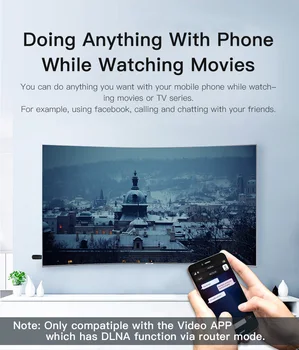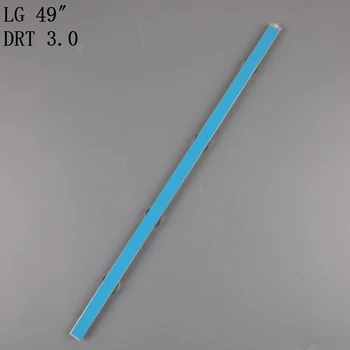GGMM Miracast TV Stick Belaidžio WiFi Dongle "AirPlay" HD 1080P Ekraną Mini HDMI Dongle Paramos 5G/2.4 G, DLNA Eterį EZmira Veidrodis
Nauja
Yra sandėlyje
Žymos: asus miracast adapteris, tv, anycast, "airplay" garso, anker soundcore liberty 2 pro " atveju, "android" tv stick, mini wireless hdmi, miracast, belaidžio hdmi, smartphon.
Parama: - 5G greitį, jei jūs naudojate 5G/2.4 dual dažnių maršrutizatorius - 2.4 G greitį, bendrą 2.4 G maršrutizatorius Pagrindinės Savybės: - Naudoti premium plastiko medžiagos yra geriausi eksterjero dizainas, mielas, nešiojamų, U-disko dydis - Mesti atvaizdus, vaizdo įrašus ir dokumentus iš išmanusis telefonas, planšetinis kompiuteris ir KOMPIUTERIO, HDMI TV tiesioginio ryšio su built-in WiFi signalas - Remti online video, filmų ir žaidimų žaisti - Paramos realaus laiko veidrodžio funkciją, suteikti redaguoti nuotraukas ir dokumentus, kai ekranas; leisti pratęsti ekranas multi-užduotis, momentinių nuotraukų fotografavimo ir 1080p full HD išvestis - Naudojant išorės wifi moudle, lengva priimti wifi signalo nei built-in būdas, stabilus ir greitas dėžė - Parama Android / iOS / Windows / Mac OS sistemos - Darbo su elektriniais, kaip namuose threater sistema: vienas mesti didelis ekranas vaizdo, kitos-su tiekimo garso effection Multi-Platform Remti: -Palaiko " iOS "įrenginius su" iOS " 9.0 "arba didesnis, ir turi "Airplay" funkcija.Taip pat veikia su " MAC "kompiuteriai su" Airplay " pastatytas. -Palaiko visus Android 5.0 arba naujesnė versija "Android" telefono.EZMira palaiko su "windows 7". Specifikacija: - Sąsaja: HDMI 1.2 A - PROCESORIUS: MIPS 600MHz - SDRAM: 128 MB DDR3 - Video išėjimas: 720p / 1080p - Maitinimas: 5V - Galingumas: 2W
Kaip naudoti: 1. Prijunkite jį prie TV
2. Naudokite nuotolinio valdymo TELEVIZORIAUS ekrane, pasirinkite HDMI signalo įvesties šaltinį
Nustatymo etape Jūs galite pamatyti aukščiau paleisties sąsaja, jei prijungtas, X bus paversti į "Varnele", o (0) bus atnaujinamas (1). 1. Už " ios " įrenginius, Tiesioginis režimas: Atidaryti wifi sąrašą, pasirinkite Mirascreen5G XXXXXXXX, tada įveskite slaptažodį 12345678 prisijungti.Skaidrių aukštyn ir spauskite "AirPlay" ir pasirinkti Mirascreen5G XXXXXXXX.Maršrutizatoriaus režimas: Atidaryti wifi sąrašą, pasirinkite Mirascreen5G XXXXXXXX, tada įveskite slaptažodį 12345678 prisijungti.Atidarykite telefoną "naršyklės" ir tada įveskite: 192.168.203.1 ir spustelėkite Eiti.Spustelėkite tinklo ir pasirinkti namų wifi, tada įveskite wifi slaptažodį.Uždaryti naršyklę, ir slinkite iki ekraną, tada pasirinkite "Veidrodis", spustelėkite Mirascreen5G XXXXXXXX.
2. Android telefonų Tiesioginis būdas: Atviras wifi sąrašą, pasirinkite Mirascreen5G XXXXXXXX, tada įveskite slaptažodį 12345678 prisijungti.Skaidrių aukštyn ir spauskite "Wireless display/ Multi-ekranas, interaktyvios/ Ekrano dalijimasis/ Media išvestis/ Ekrano projekcijos/ Ekrano atvaizdavimo funkcijos" ir pasirinkite Mirascreen5G XXXXXXXX.Maršrutizatoriaus režimas: TAIP 1: Atidaryti wifi sąrašą ir prijungti prie namų wifi, skaidrių aukštyn ir spauskite "Wireless display/ Multi-ekranas, interaktyvios/ Ekrano dalijimasis/ Media išvestis/ Ekrano projekcijos/Ekrano atvaizdavimo funkcijos" ir pasirinkite Mirascreen5G XXXXXXXX.BŪDAS 2: taip pat, kaip ir " ios " maršrutizatoriaus režimu. 3. "Windows Tiesioginis režimas Win10: Atidaryti wifi sąrašą, pasirinkite Mirascreen5G XXXXXXXX, tada įveskite slaptažodį 12345678 prisijungti.Spustelėkite "start-nustatymo sistema ekranas" tada pasirinkti Mirascreen5G XXXXXXXX.Win8: Atidaryti wifi sąrašą, pasirinkite Mirascreen5G XXXXXXXX, tada įveskite slaptažodį 12345678 prisijungti.Spustelėkite "start-nustatymas-kompiuterių ir įrenginį-prietaisas-pridėti įrenginį ar kompiuterio ir prietaiso ekranas" tada pasirinkti Mirascreen5G XXXXXXXX.Win7: Atidaryti atsisiųsti naršyklę( nereikia atidaryti kompiuterio viduje naršyklė), " enter mirascreen.com/app-download bei atsisiųsti EZMira app.Atvira wifi sąrašą,pasirinkite Mirascreen5G XXXXXXXX, tada įveskite slaptažodį 12345678 prisijungti.Atidaryti EZMira ir ieškoti Mirascreen5G XXXXXXXX ir spustelėkite jį, tada spustelėkite "Veidrodis" On/Off".Maršrutizatoriaus režimas: Atidaryti wifi sąrašą, pasirinkite Mirascreen5G XXXXXXXX, tada įveskite slaptažodį 12345678 prisijungti.Atidarykite naršyklę ir įvesti
Nė vienas klientas komentarus šiuo metu.